mv:将指定的文件或目录转移位置。
如果目标位置与源位置相同,则效果相当于为文件或目录改名。
常用选项:
-b:当文件存在时,覆盖前,为其创建一个备份;
-f:若目标文件或目录与现有的文件或目录重复,则直接覆盖现有的文件或目录;
-i:交互式操作,覆盖前先行询问用户,如果源文件与目标文件或目标目录中的文件同名,则询问用户是否覆盖目标文件。用户输入”y”,表示将覆盖目标文件;输入”n”,表示取消对源文件的移动。
例:
#mv abc def 将文件abc改名为def
#mv /usr/123 /etc/ 将123移动到/etc目录下
find:查找文件或目录
常用选项:
-name:根据目录文件的名称进行查找,可使用“*”及“?”通配符
-size:根据目标文件的大小进行查找
-user:根据文件是否属于目标用户进行查找
-type:根据文件的类型(f/d/b/c)进行查找(f:普通文件;d:目录;b:块设备;c:字符设备)
-user<拥有者名称>:查找符和指定的拥有者名称的文件或目录
-help:在线帮助
例:
#find /etc -name “.conf” 查找/etc/目录下以“.conf”结尾的文件
#find /etc -type f -size +10K 查找/etc/目录下大于+10K的文件
3.which:查找用户所执行的命令文件存放的目录
环境变量PATH中保存了查找命令时需要遍历的目录,which指令会在环境变量$PATH设置的目录里查找符合条件的文件。也就是说,使用which命令,就可以看到某个系统命令是否存在,以及执行的到底是哪一个位置的命令。
例:
#which pwd 会返回/bin/pwd
wc:统计文件中的单词数量(Word Count)、行数等信息
常用选项:
-c:统计文件内容中的字节数
-l:统计文件内容中的行数
-w:统计文件内容中的单词数(以空格或制表位作为分隔)
例:
#wc -l /etc/passwd 统计当前拥有的用户账号数量
grep:在文件中查找并显示包含指定字符串的行
常用选项:
-i:查找内容是忽略大小写
-v:反转查找,即输出与查找条件不相符的行
-b 在显示符合范本样式的那一行之外,并显示该行之前的内容
-c 计算符合范本样式的列数
查找条件设置:
要查找的字符串以双引号括起来
“^……”表示以……开头,“……$”表示以……结尾
“^$”表示空行
例:
#grep “ftp” /etc/passwd 在账户文件中查找包含ftp字符串的行(即输出名为ftp的用户账号信息)
#grep -v “^#” /etc/yum.conf 过滤掉yum.conf中的空行
查看文件内容的一些命令
cat命令:显示并连接(concatenate)文件的内容,经常用来查看文件的内容
命令格式:cat [选项] 文件名
注:当文件较大时,文本在屏幕上迅速闪过(滚屏),用户往往看不清所显示的内容。为了控制滚屏,可以按Ctrl+S键,停止滚屏;按Ctrl+Q键可以恢复滚屏。按Ctrl+C(中断)键可以终止该命令的执行,并且返回Shell提示符状态。
例:
# cat /etc/host.conf 查看host.conf文件中的内容
# cat /etc/host.con /etc/resolv.conf > /file1将host.conf和resolv.conf的内容合并后放入文件file1中
more命令:全屏方式分页显示文件内容,more名单中内置了若干快捷键
命令格式:more [选项] 文件名
常用的快捷键:
按Space键:显示文本的下一屏内容
按Enier键:只显示文本的下一行内容
按h键:显示帮助屏,该屏上有相关的帮助信息
按b键:显示上一屏内容
按q键:退出more命令
例:
#more /etc/httpd/conf/httpd.conf分屏查看httpd.conf文件的内容
#ls -lh /etc/*.conf | more 结合管道符“|”分屏查看执行命令时的输出信息
less命令:与 more 命令相同,但扩展功能更多
命令格式:less [选项] 文件名
用less命令显示文件时,用PageUp键向上翻页,用PageDown键向下翻页。要退出less命令,应按Q键。
常用的快捷键:
按Page Up 向上翻页,Page Down 向下翻页
按“/”键查找内容,“n”下一个内容,“N”上一个内容
其他功能与 more 命令基本类似
常用选项:
-e:文件内容显示完毕后,自动退出;
-f:强制显示文件;
-g:不加亮显示搜索到的所有关键词,仅显示当前显示的关键字,以提高显示速度;
-l:搜索时忽略大小写的差异;
-N:每一行行首显示行号;
head命令:查看文件开头的部分内容(默认为10行)
命令格式:head [选项] 文件名
常用选项:
-n:指定显示头部内容的行数(n为具体的行数)
例:
#head -5 /etc/passwd查看账号文件/etc/passwd第1行至第5行的内容
tail命令:查看文件结尾的部分内容(默认为10行)
命令格式: tail [选项] 文件名
常用选项:
-c<N>或——bytes=<N>:输出文件尾部的N(N为整数)个字节内容
-n:指定显示头部内容的行数(n为具体的行数)
-f:跟踪文件尾部内容的动态更新,便于实时监控文件内容的变化。
例:
#tail -5 /etc/passwd查看账号文件/etc/passwd的最后5行内容
#tail -f /var/log/messages查看系统公共日志文件/var/log/messages的最后十行内容,并在末尾跟踪显示该文件中新记录的内容(按Ctrl+C终止)
Vi文本编辑器的使用
文本编辑器的作用:
- 创建或修改文本文件
- 维护 Linux 系统中的各种配置文件
Linux中最常用的文本编辑器:
- vi:类Unix 系统中默认的文本编辑器
- vim:vi 编辑器的增强版本,习惯上也称为 vi
三种工作模式:
- 命令模式、输入模式、末行模式
不同模式之间的切换:
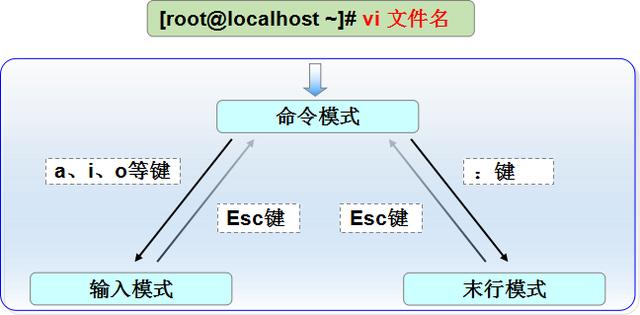
命令模式的基本操作:
1.光标方向移动,直接使用↑、↓、←、→、完成相应的光标移动。
2.翻页移动
- Page Down或Ctrl+F:向下翻动一整页内容
- Page Up或Ctrl+B:向上翻动一整页内容
3.行内快速跳转
- Home键或“^”、数字“0”:跳转至行首
- End键或“$”键:跳转到行尾
4.行间快速跳转
- 1G或者gg:跳转到文件的首行
- G:跳转到文件的末尾行
- #G(“#”号表示具体的数字):跳转到文件中的第#行
5.行号显示
:set nu:在编辑器中显示行号
:set nonu:取消编辑器中的行号显示
6.删除
- x或Del:删除光标处的单个字符
- dd:删除当前光标所在行
- #dd(“#”表示具体的数字):删除从光标处开始的#行内容
- d^: 删除当前光标之前到行首的所有字符
- d$ :删除当前光标处到行尾的所有字符
7.复制
- yy:复制当前行整行的内容到剪贴板
- #yy:复制从光标处开始的#行内容
8.粘贴
- P:将缓冲区中的内容粘贴到光标位置处
9.文件内容查找
- /word:从上而下在文件中查找字符串“word”
- ?word:从下而上在文件中查找字符串“word”
- n:定位下一个匹配的被查找字符串
- N:定位上一个匹配的被查找字符串
10.撤销编辑及保存退出
- u:按一次取消最近的一次操作,多次重复按u键,恢复已进行的多步操作
- U:用于取消对当前行所做的所有编辑
- ZZ:保存当前的文件内容并退出vi编辑器
末行模式的基本操作:
保存文件
- :w保存修改的内容
- :w /root/newfile另存为其它文件
退出vi
- :q未修改退出
- :q!放弃对文件内容的修改,并退出vi
保存文件并退出 vi
- :wq保存修改的内容并退出
打开新文件或读入其他文件内容
- :e ~/install.log打开新的文件进行编辑
- :r /etc/filesystems在当前文件中读入其他文件内容
文件内容替换
- :s /old/new将当前行中查找到的第一个字符“old” 串替换为“new”
- :s /old/new/g将当前行中查找到的所有字符串“old” 替换为“new”
- :#,# s/old/new/g在行号“#,#”范围内替换所有的字符串“old”为“new”
- :% s/old/new/g在整个文件范围内替换所有的字符串“old”为“new”
- :s /old/new/c在替换命令末尾加入c命令,将对每个替换动作提示用户进行确认
转载请注明:七维网络 » Linux基础命令(二)